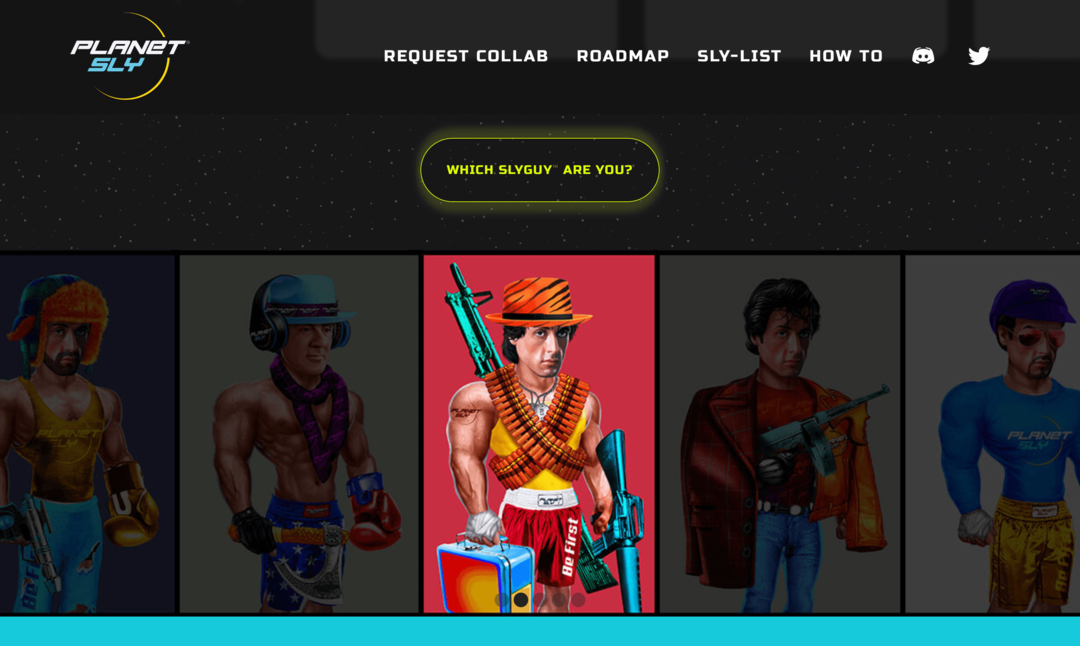Pēdējo reizi atjaunināts
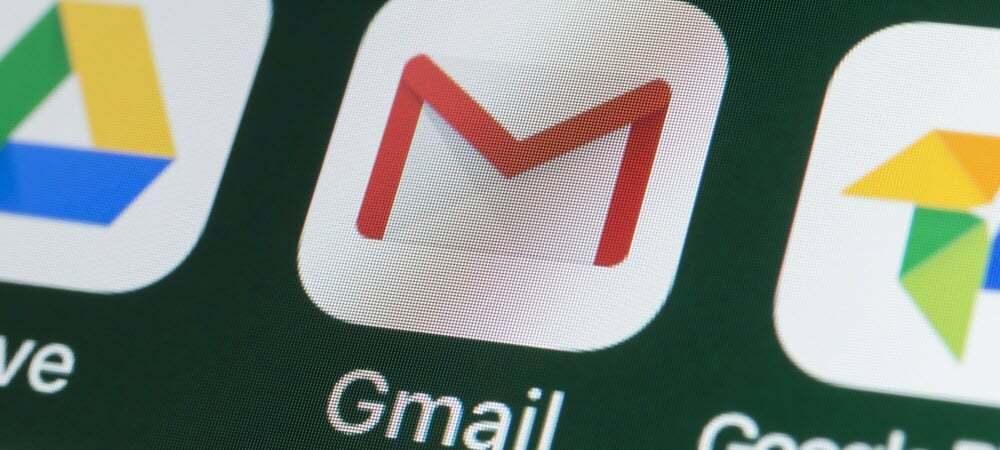
Iespējams, jums būs jānosūta e-pasta ziņojums vairākiem cilvēkiem vienlaikus. Vienkāršs veids, kā to izdarīt pakalpojumā Gmail, ir izveidot grupas e-pasta sarakstu. Šī rokasgrāmata jums parādīs, kā.
E-pasta sūtīšana personai no Gmail ir pietiekami vienkārša. Kas notiek, ja jums ir jānosūta viens un tas pats ziņojums vairākiem cilvēkiem?
Jūs vienmēr varat nosūtīt kopiju (cc) e-pasta ziņojumu, taču tas nozīmē, ka jāatrod katra kontaktpersona, ko pievienot sarakstam. Vienkāršāka metode ir izveidot grupas e-pasta sarakstu pakalpojumā Gmail.
Grupu saraksta izveide aizņem dažas minūtes, taču, ja plānojat sūtīt e-pasta ziņojumus tiem pašiem lietotājiem, tas ietaupīs daudz laika. Piemēram, varat to izmantot, lai nosūtītu e-pasta ziņojumu draugu grupai vai savai ģimenei, vai kā daļu no lielākas pasta kampaņas.
Ja vēlaties izveidot grupas e-pasta sarakstu pakalpojumā Gmail, veiciet tālāk norādītās darbības.
Kā izveidot grupas e-pasta sarakstu pakalpojumā Gmail, izmantojot kontaktpersonas
Vienkāršākais veids, kā pakalpojumā Gmail izveidot grupas e-pasta sarakstu, ir izmantot esošo kontaktpersonu sarakstu. To var viegli izdarīt, tīmekļa pārlūkprogrammā pierakstoties savā Google kontā.
Lai pakalpojumā Gmail izveidotu grupas e-pasta sarakstu, izmantojot savas kontaktpersonas:
- Atveriet Google kontaktpersonu lapa un pierakstieties, ja vēl neesat. Ja jums ir vairāki konti, pierakstieties pareizajā.
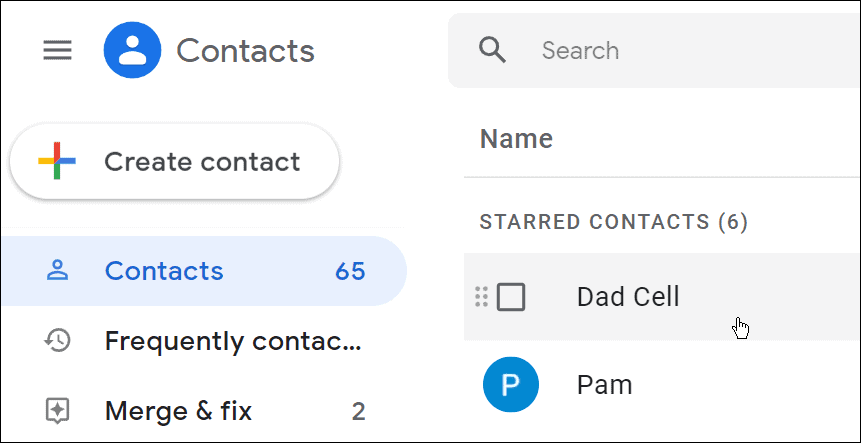
- Virziet kursoru virs kontaktpersonas, kuru vēlaties pievienot, un atzīmējiet izvēles rūtiņu blakus vārdam.
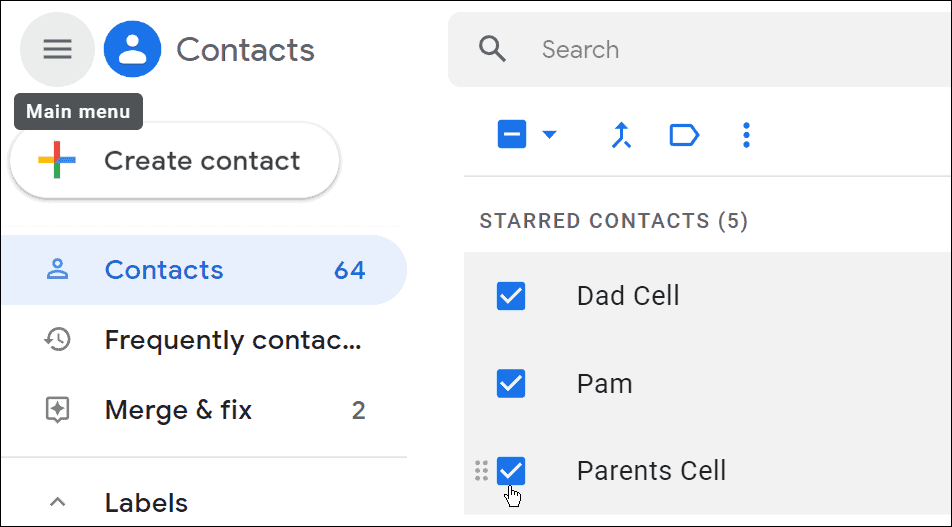
- Pārliecinieties, vai katrai kontaktpersonai ir piesaistīta e-pasta adrese, nevis tikai tālruņa numurs.
- Lai pievienotu e-pasta adresi, noklikšķiniet uz Rediģēt kontaktpersonu (zīmuļa ikona) pa labi no kontaktpersonas vārda.
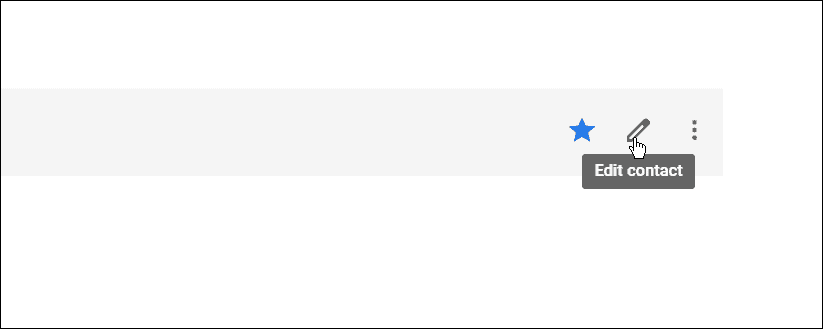
- Ievadiet kontaktpersonas e-pasta adresi E-pasta lauks.
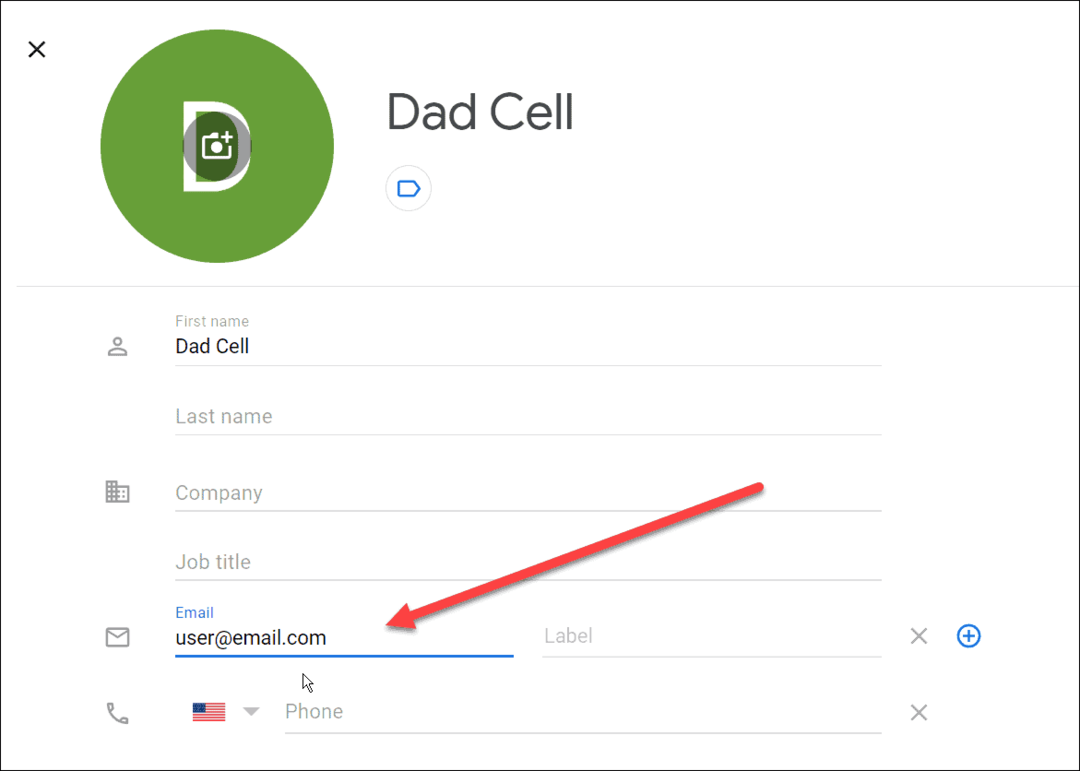
- Pēc e-pasta adreses ievadīšanas noklikšķiniet uz Saglabāt pogu augšējā labajā stūrī.
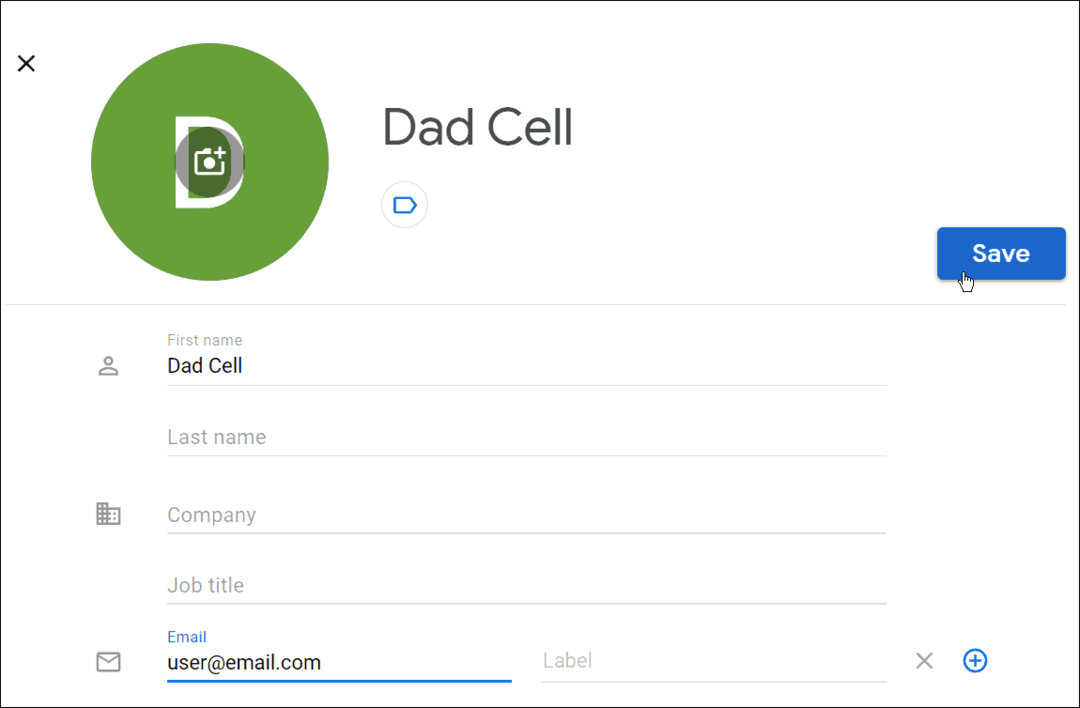
- Kad esat atlasījis kontaktpersonas, nospiediet Pārvaldiet etiķetes pogu augšējā rīkjoslā. Ja jums tāda nav vai jums ir jāizveido jauna etiķete, noklikšķiniet uz Izveidot etiķeti.
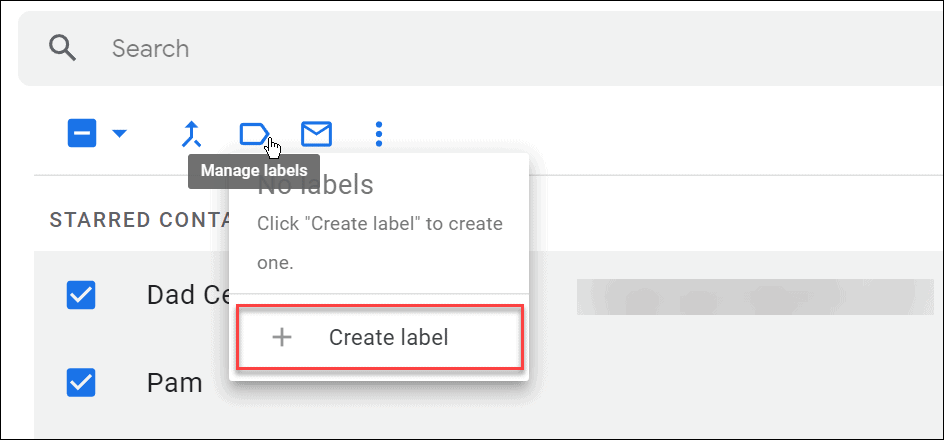
- Ievadiet sava e-pasta saraksta nosaukumu un noklikšķiniet uz Saglabāt kad pabeigts.
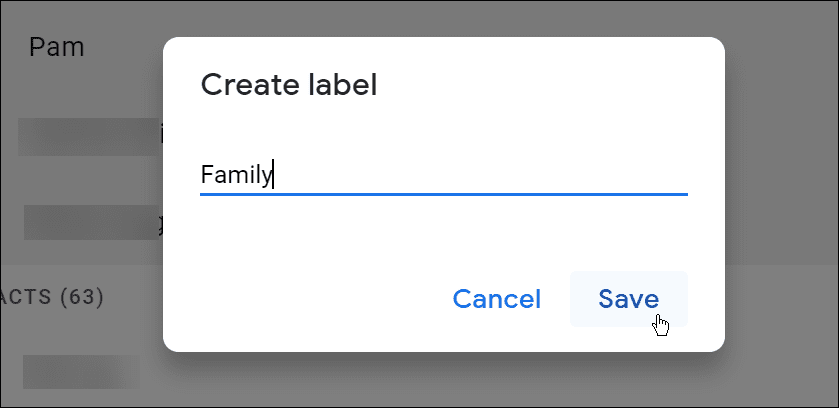
- Kad e-pasta saraksts ir izveidots, izmantojiet sarakstu savai grupai, nospiežot Pārvaldiet etiķetes vēlreiz un nolaižamajā izvēlnē atlasot jauno iezīmi.
Kā nosūtīt grupas e-pastu pakalpojumā Gmail
Šajā brīdī ir jāizveido jūsu e-pasta saraksts. Tagad varat atgriezties pakalpojumā Gmail, lai uz to nosūtītu e-pasta ziņojumus.
Lai nosūtītu grupas e-pasta ziņojumu pakalpojumā Gmail:
- Atver savu Gmail iesūtne un pierakstieties, ja vēl neesat.
- Noklikšķiniet uz Rakstīt pogu augšējā labajā stūrī.
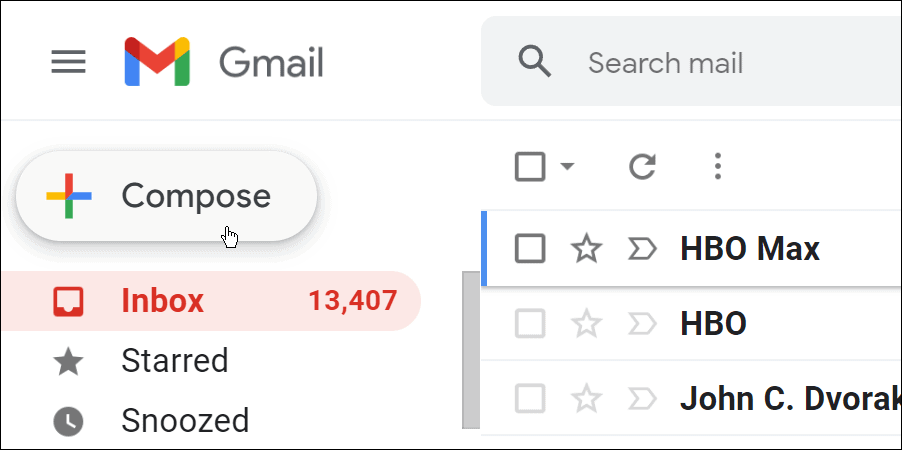
- Kad parādās jaunais ziņojumu logs, sāciet rakstīt izveidotā grupas e-pasta saraksta nosaukumu. Tas tiks parādīts ieteikumos zem Uz lauks.
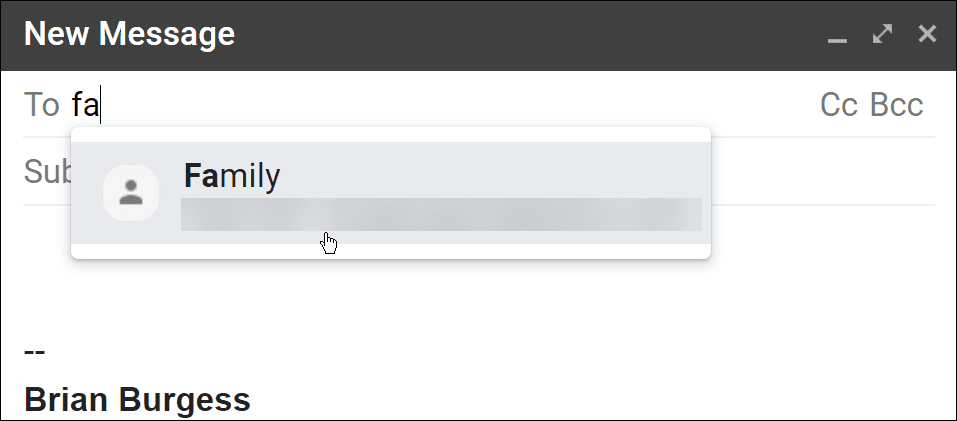
- Atlasiet šo grupu un izveidojiet ziņojumu.
- Noklikšķiniet uz Sūtīt Kad esat pabeidzis, tas tiks nosūtīts visiem, ko pievienojāt grupas e-pasta sarakstam.
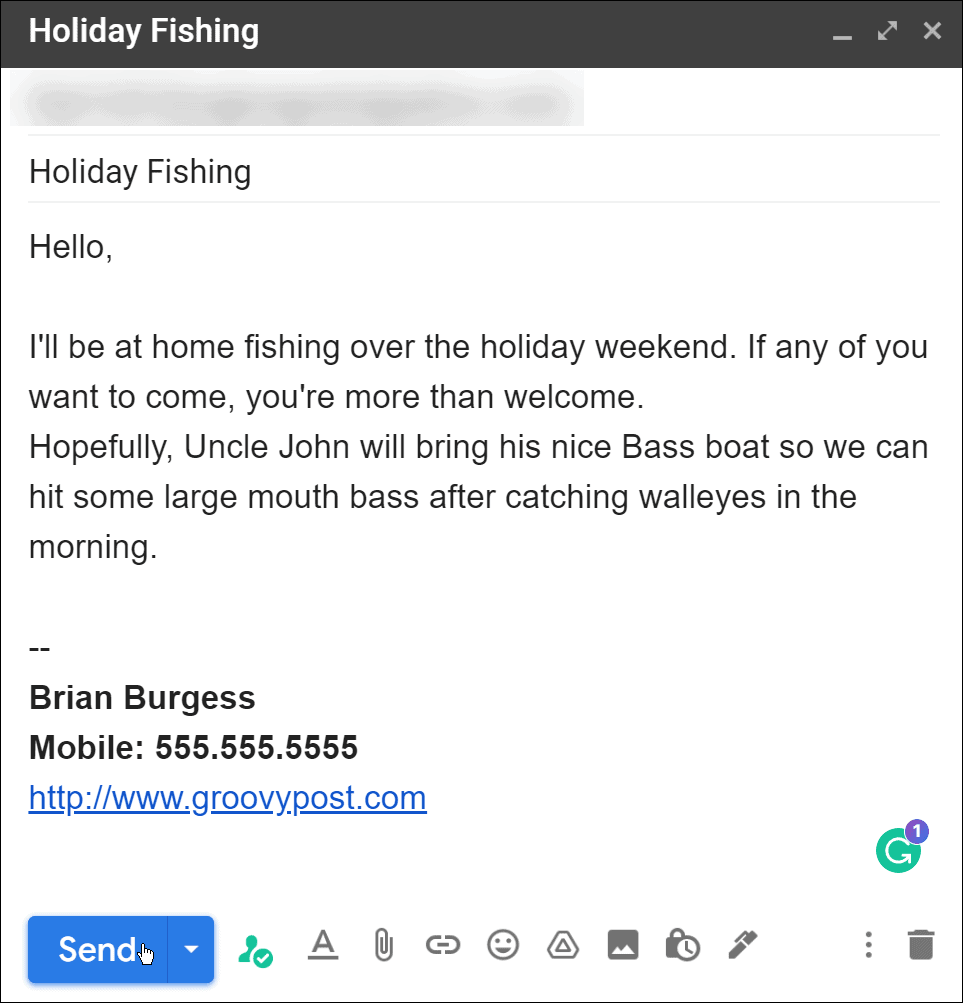
Grupu e-pasta sarakstu izmantošana pakalpojumā Gmail
Veicot iepriekš norādītās darbības, jums vajadzētu būt iespējai pakalpojumā Gmail izveidot e-pasta sarakstus kontaktpersonu grupām. Varat izveidot tik daudz grupu e-pasta sarakstu, cik nepieciešams, un kontaktpersona var būt vairākos sarakstos.
Varat izmantot šo padomu, lai nosūtītu biļetena veida ziņojumu. Tomēr ir svarīgi ņemt vērā, ka bezmaksas Gmail konts atļauj tikai 500 adresātu dienā. Vislabāk tas darbosies, ja jums ir neliela un mērķtiecīga kampaņa.
Lai uzzinātu vairāk par Gmail, uzziniet par izgūstot izdzēstās ziņas vai kā mainīt fontu pakalpojumā Gmail. Ja vēlaties notīrīt iesūtni un sākt no jauna, varat to izdarīt dzēst visus ziņojumus pakalpojumā Gmail un, ja pārvietojaties vai mainās jūsu kontaktinformācija, uzziniet par mainot savu parakstu.
Kā atrast savu Windows 11 produkta atslēgu
Ja jums ir jāpārsūta Windows 11 produkta atslēga vai tā ir nepieciešama, lai veiktu tīru OS instalēšanu,...
Kā notīrīt Google Chrome kešatmiņu, sīkfailus un pārlūkošanas vēsturi
Pārlūks Chrome veic lielisku darbu, saglabājot jūsu pārlūkošanas vēsturi, kešatmiņu un sīkfailus, lai optimizētu pārlūkprogrammas veiktspēju tiešsaistē. Viņa ir kā...
Cenu saskaņošana veikalā: kā iegūt cenas tiešsaistē, iepērkoties veikalā
Pirkšana veikalā nenozīmē, ka jums ir jāmaksā augstākas cenas. Pateicoties cenu saskaņošanas garantijām, jūs varat saņemt tiešsaistes atlaides, iepērkoties...
Kā uzdāvināt Disney Plus abonementu, izmantojot digitālo dāvanu karti
Ja jums patika Disney Plus un vēlaties to kopīgot ar citiem, tālāk ir norādīts, kā iegādāties Disney+ dāvanu abonementu...